1、首先在电脑上打开Wps,点击菜单栏中的云服务菜单项
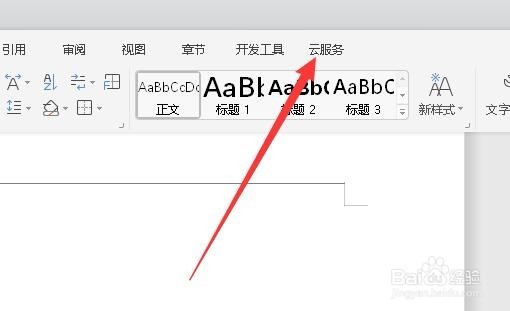
2、接下来在打开的云服务工具栏中点击“几何图”的图标。

3、这时就会打开插入几何图的窗口,在窗口中点击想要插入的图形类型,比如代数图

4、接着在打开的插入代数图窗口中,选择对应的图形按钮

5、接着在弹出的菜单中选择“正多边形”菜单项
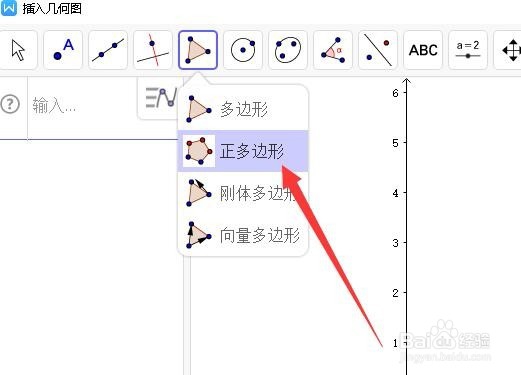
6、在编辑框中拖动鼠标,这时会弹出一个正多边形的顶点数窗口,如果要插入正方形的话,输入数字4,点击确定按钮。
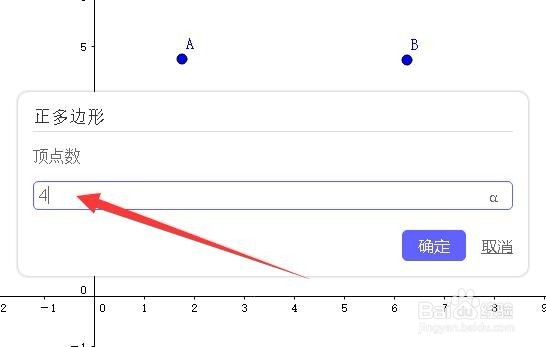
7、这时可以看到在编辑区域插入的正方形,同时左侧显示各个顶点的位置

8、点击插入按钮后,就可以把该正方形插入到Wps文档中了。

